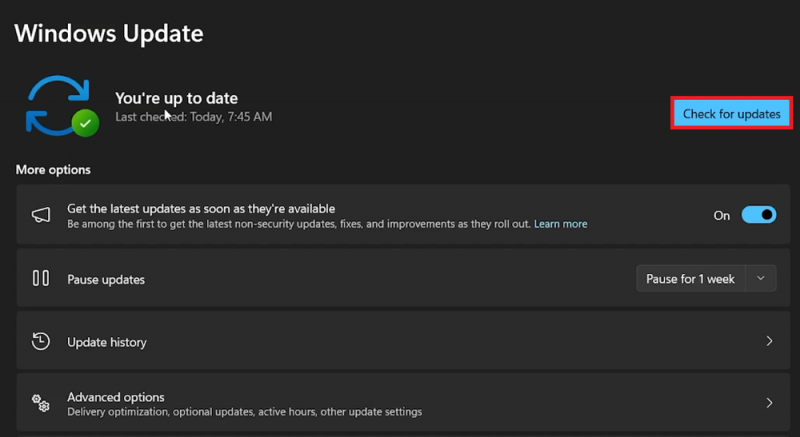Как включить Windows Copilot в Windows 11 — Учебное пособие
Вступление
Раскройте весь потенциал вашей операционной системы Windows 11, включив Windows Copilot! В этом руководстве вы узнаете о простых шагах по активации этой удобной функции, предназначенной для ответа на ваши запросы и помощи в выполнении различных задач, таких как настройка параметров или открытие приложений. Независимо от того, являетесь ли вы новичком в Windows 11 или просто еще не изучали Copilot, наше руководство упростит начало работы и улучшит общий опыт работы с этим инновационным инструментом.
Обновление Windows для доступа к Copilot
Обеспечение актуальности вашей системы
Чтобы использовать функцию Windows Copilot в Windows 11, вашей системе может потребоваться обновление. Регулярные обновления не только открывают новые функции, такие как Copilot, но и повышают безопасность и производительность вашего ПК.
Шаги по обновлению и перезапуску Windows
-
Доступ к настройкам: Нажмите на меню “Пуск” и введите «Настройки». Нажмите Enter, чтобы открыть меню настроек.
-
Переход к обновлениям: В меню настроек перейдите в раздел “Центр обновления Windows”.
-
Проверка наличия обновлений: Посмотрите, есть ли доступные обновления для вашей системы. Если их нет в списке, нажмите “Проверить наличие обновлений”.
-
Загрузка обновлений: Если обновления доступны, запустите процесс загрузки. Требуемое время зависит от размера обновления и скорости вашего Интернета.
-
Установка обновлений: После загрузки вам будет предложено установить эти обновления, для чего обычно требуется перезагрузка ПК.
-
Перезагрузка компьютера: Как только установка будет завершена, ваш компьютер перезагрузится. После этой перезагрузки проверьте, доступна ли функция второго пилота.
Следуя этим простым шагам, вы можете убедиться, что ваша система Windows 11 не только оснащена новейшими функциями, такими как Copilot, но и защищена самыми последними исправлениями безопасности и улучшениями производительности.
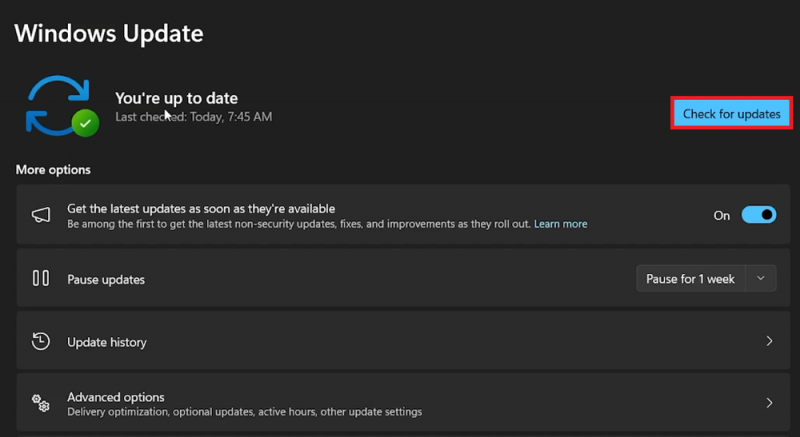
Настройки Windows > Центр обновления Windows
Активация Windows Copilot в настройках
Включение функции второго пилота на вашем ПК
Даже если ваша Windows 11 обновлена, функция второго пилота может быть недоступна, поскольку она может быть отключена в настройках вашей системы. Вот как ее включить:
-
Возвращаясь к настройкам: Сначала снова откройте настройки Windows.
-
Персонализация и панель задач: В настройках перейдите в раздел “Персонализация”, а затем выберите “Панель задач”.
-
Поиск переключателя второго пилота: В настройках панели задач найдите опцию включения второго пилота Windows.
-
Включение второго пилота: Как только вы найдете переключатель второго пилота, переведите его в положение ‘включено’.
После выполнения этих действий Windows Copilot должен быть активен и виден на панели задач. Эта функция особенно полезна для быстрого получения ответов на ваши запросы и выполнения таких действий, как изменение настроек или открытие приложений непосредственно с панели задач, что улучшает работу с Windows 11.
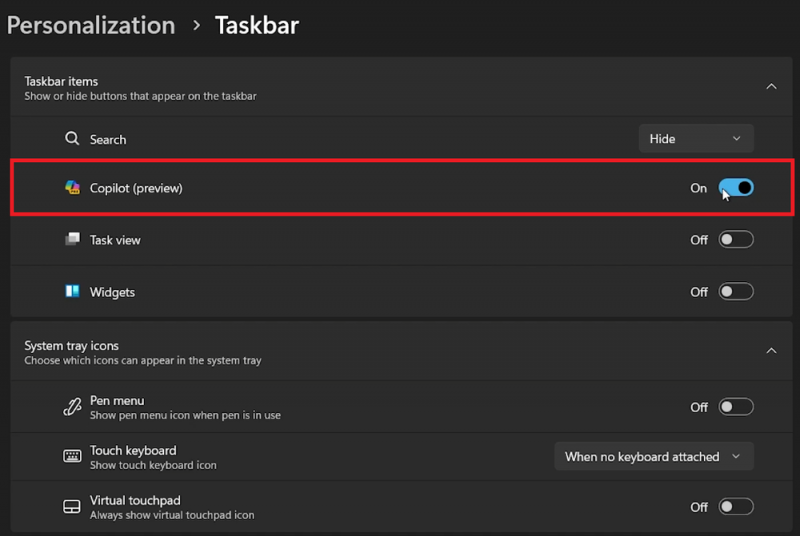
Настройки Windows > Персонализация > Панель задач
-
Что такое Windows Copilot в Windows 11?
Windows Copilot — это функция в Windows 11, которая помогает выполнять задачи, отвечать на запросы и осуществлять навигацию по системе непосредственно с панели задач.
-
Доступен ли Windows Copilot во всех системах Windows 11?
Copilot может быть автоматически доступен не во всех системах. Для доступа к нему часто требуется последнее обновление Windows 11.
-
Как мне проверить, обновлена ли моя система для Windows Copilot?
Перейдите в меню «Настройки», перейдите в «Центр обновления Windows» и проверьте наличие любых доступных обновлений, чтобы убедиться, что ваша система обновлена.
-
Могу ли я отключить Windows Copilot после его включения?
Да, вы можете легко отключить Windows Copilot, перейдя в настройки панели задач в разделе «Персонализация» и отключив его.
-
Влияет ли включение Windows Copilot на производительность системы?
Windows Copilot разработан как легкая функция и не должен существенно влиять на производительность вашей системы.